設定
0051|「企業設定」社会保険編
企業設定の社会保険項目の入力について説明します。
ポイント
画面上部にある「項目を絞り込む」にて、ご利用の製品に関わる項目のみに表示できます。
社会保険項目の入力
社会保険情報
各項目を入力します。
下記項目を登録することで、電子申請作成時に自動で反映します。
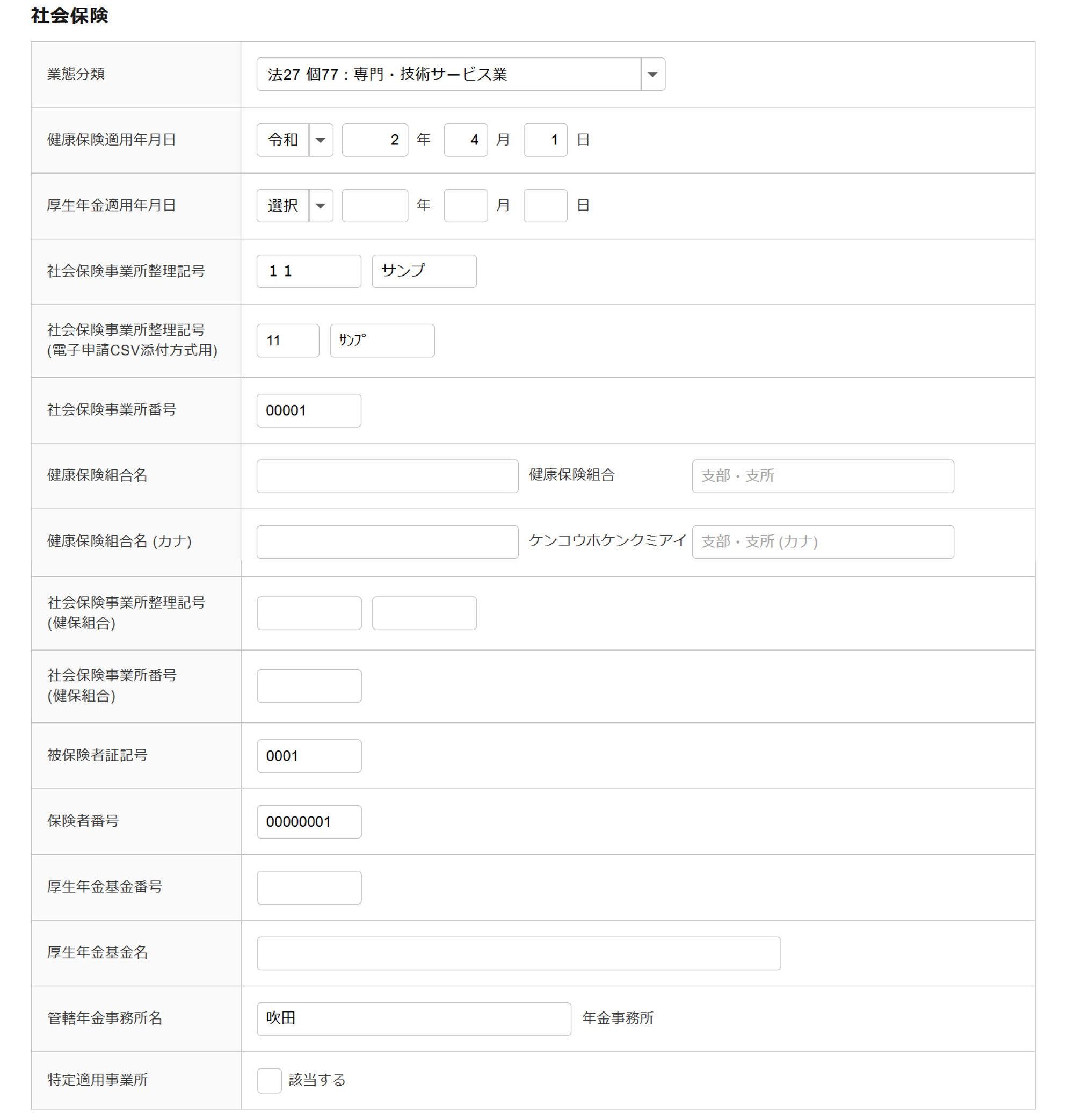
| 業態分類 | プルダウンから選択します。 参考:事業所業態分類票(全国健康保険協会より) |
| 健康保険適用年月日 | |
| 厚生年金適用年月日 | |
| 社会保険事業所整理記号 | e-Govへの申請時に使用します。 |
| 社会保険事業所整理記号 (電子申請CSV添付方式用) |
CSV添付方式の申請時に際に使用します。 ※[数字2桁][半角1-4桁]以外の形式は登録できません。 上記以外の場合は、変換する必要があります。 詳細はこちらをご確認ください。 |
| 社会保険事業所番号 | e-Govへの申請時に使用します。 年金事務所から送付される「適用通知書」や「社会保険料の納入告知書(納付書)」などに記載された5桁の数字です。 |
| 健康保険組合名 | 「提出先選択」に反映します。 |
| 健康保険組合名 (カナ) | |
| 社会保険事業所整理記号 (健保組合) |
マイナポータルへの申請時に使用します。 健康保険被保険者証の「記号」に記載されている、事業所ごとに割り振られた番号です。 ※番号が4桁の場合は、左の枠に入力します。 番号が5桁以上の場合は、1~4桁目を左の枠に、5桁目以降を右の枠に 入力します。 |
| 社会保険事業所番号 (健保組合) |
マイナポータルへの申請時に使用します。 |
| 被保険者証記号 | |
| 保険者番号 | |
| 厚生年金基金番号 | |
| 厚生年金基金名 | 管轄年金事務所名 | 「提出先選択」に反映します。 |
| 特定適用事業所 |
関連記事
社会保険料率
「社会保険料の負担(掛金)率」を設定するには、[協会けんぽ料率]をクリックします。
Pro版の場合、[士業用顧問先管理]画面で[料率をセット]と表示されます。
[料率をセット]から協会けんぽの料率、または社会保険料率管理に登録している料率を引用できます。
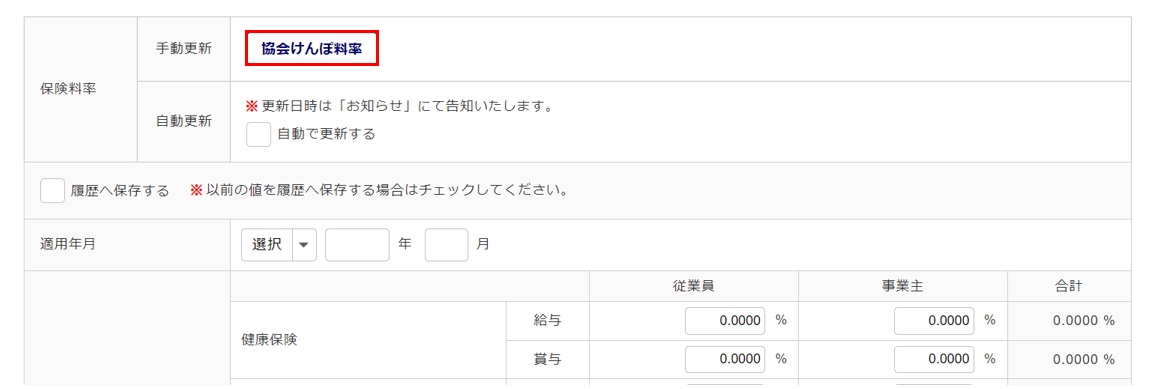
注意点
- 料率の設定は、「社会保険料一覧表」「社会保険料決定変更通知書」の作成時に影響します。
「改定年月」「都道府県」「更新項目」を選択し、[設定]をクリックします。
※「都道府県」は事業所の所在地を選択します。
※「更新項目」には初期設定ですべてチェックがついています。
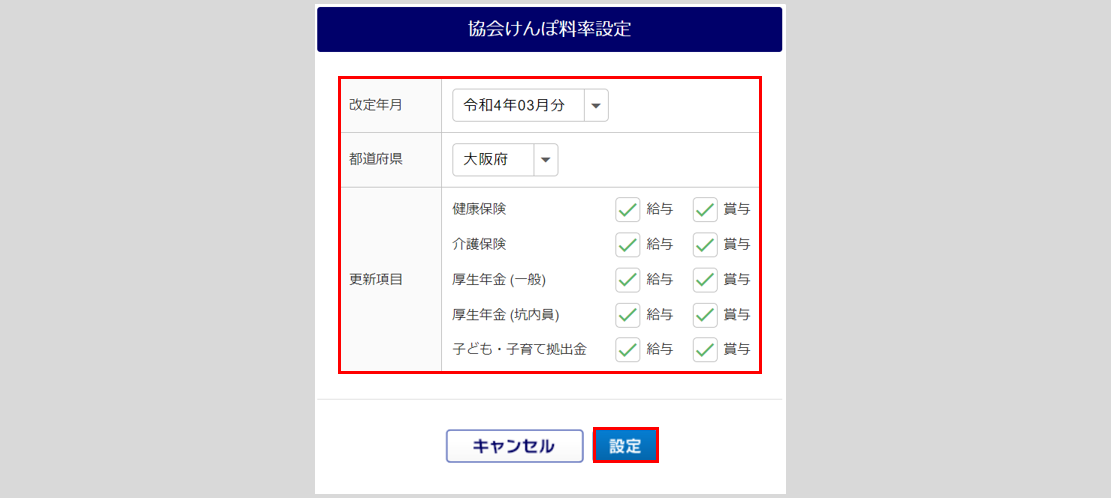
「適用年月」「社会保険料の負担(掛金)率」に、選択した協会けんぽ料率が反映されます。
健康保険組合に加入しており「社会保険料の負担(掛金)率」の「健康保険」「介護保険」の料率がセットされた値と異なる場合は、値を訂正します。
現在登録されている料率を変更する場合に「履歴へ保存する」にチェックを付けると以前の値を履歴へ保存します。
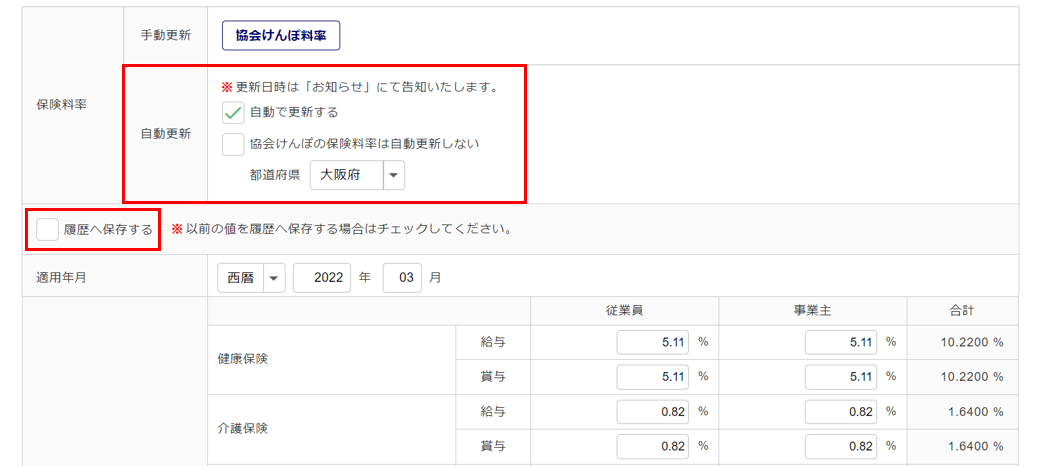
ポイント
・「自動で更新する」のみにチェックした場合
「協会けんぽ」の保険料率を自動更新します。
・「自動で更新する」と「協会けんぽの保険料率は自動更新しない」にチェックした場合
「厚生年金(一般/坑内員)」と「子ども・子育て拠出金」を自動更新します。
「健康保険」と「介護保険」の料率は空欄となるため、加入している健康保険組合の社会保険料率を
入力します。
※「自動で更新する」にチェックをつけていても、健康保険組合の社会保険料率は自動更新しません。
健康保険組合に加入の場合は、手入力をする必要があります。
保険料率の履歴
[履歴]をクリックすると「社会保険料率履歴管理」画面へ遷移します。
※編集画面では[履歴]は表示されません。
[詳細情報を編集する]をクリックせず、「企業設定」「士業用顧問先詳細」画面で操作をおこなってください。
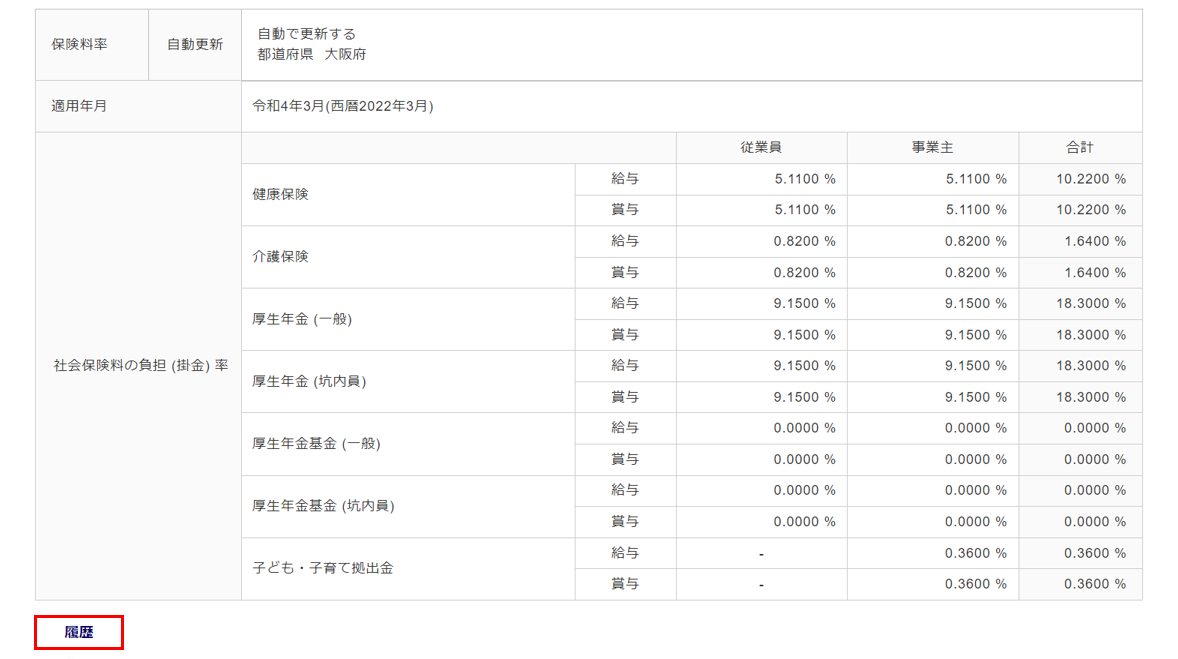
履歴の新規追加
「適用年月」に「新規追加」を選択し、[協会けんぽ料率]をクリックします。
Pro版の場合、[士業用顧問先管理]画面で[料率をセット]と表示されます。
[料率をセット]から協会けんぽの料率、または社会保険料率管理に登録している料率を引用できます。
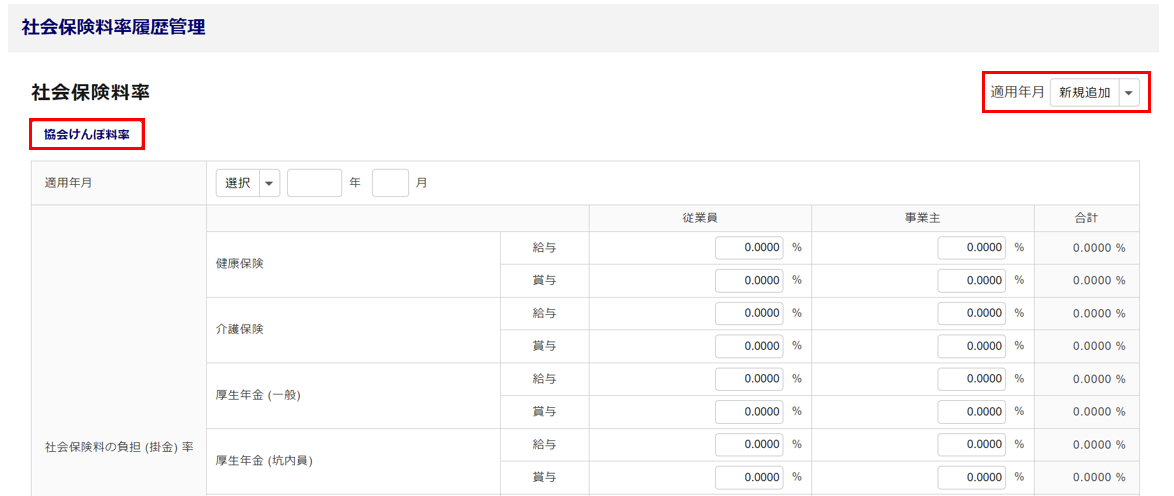
「改定年月」「都道府県」「更新項目」を選択し、[設定]をクリックします。
※「都道府県」は事業所の所在地を選択してください。
※「更新項目」には初期設定ですべてチェックがついています。
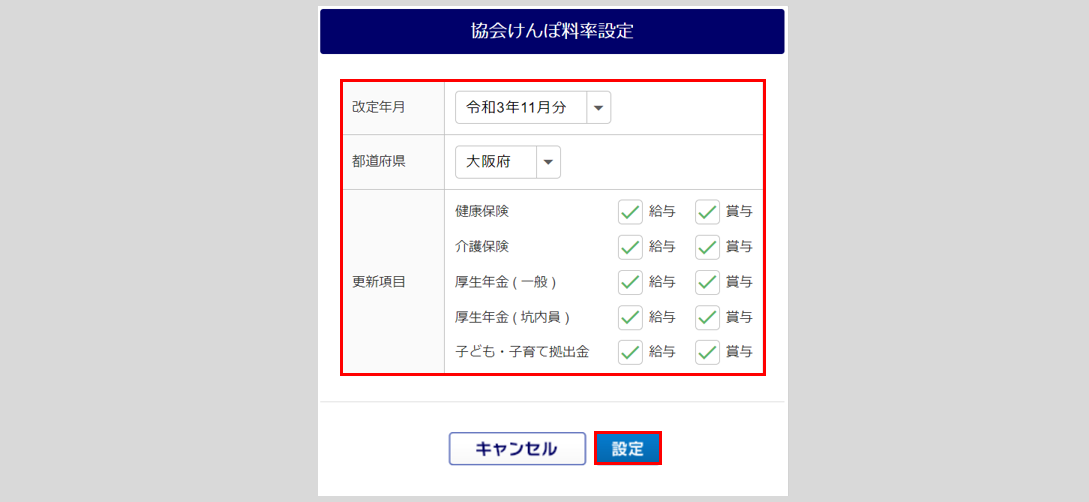
「適用年月」「社会保険料の負担(掛金)率」に、選択した協会けんぽ料率が反映されます。
健康保険組合に加入しており「社会保険料の負担(掛金)率」の「健康保険」「介護保険」の料率がセットされた値と異なる場合は、値を訂正します。
設定後、[保存する]をクリックします。
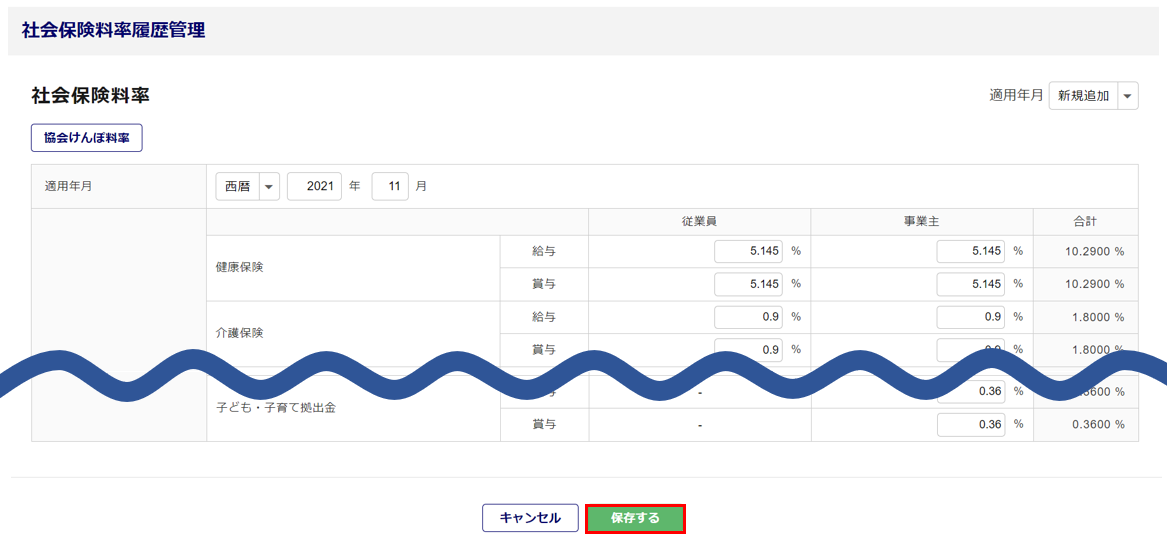
[はい]をクリックします。
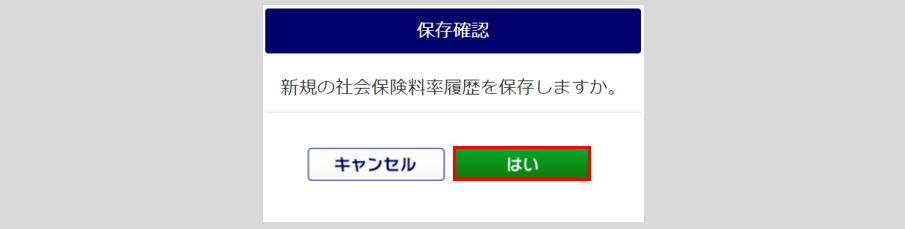
画面左上に「登録しました。」と表示されたら、履歴の新規追加は完了です。
履歴の変更・削除
登録済みの履歴を変更または削除する場合は、画面右上の「適用年月」のプルダウンより対象の年月を選択します。
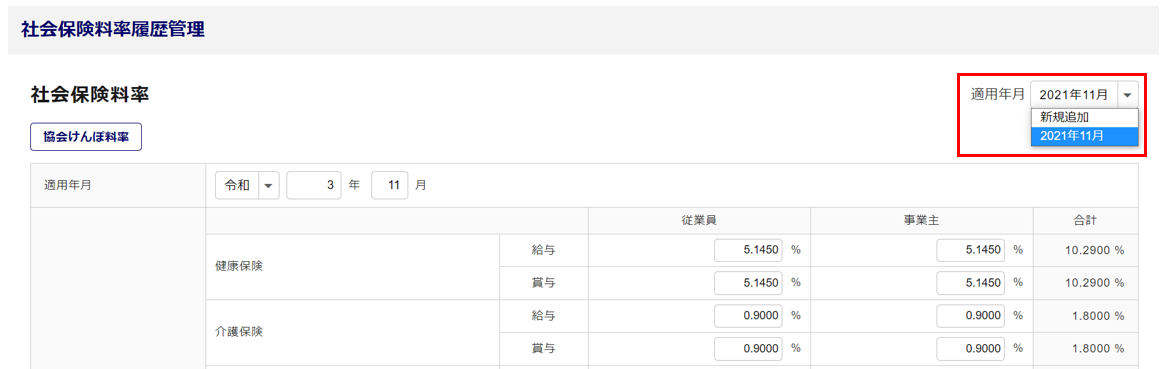
登録済みの履歴を変更する場合は、値を訂正し、[保存する]をクリックします。
登録済みの履歴を削除する場合は、[この履歴を削除]をクリックします。
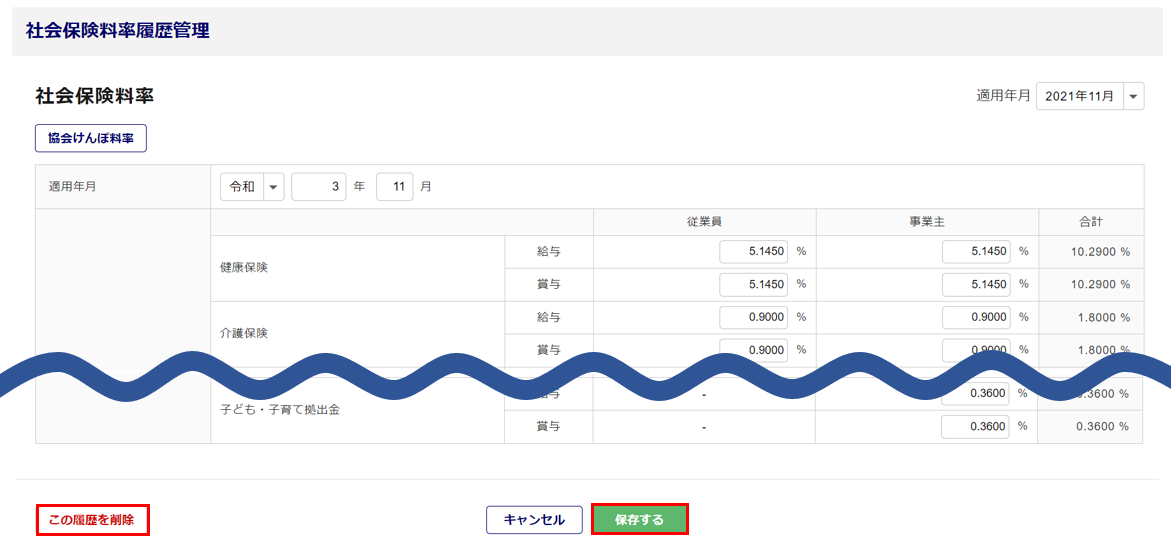
[はい]をクリックします。
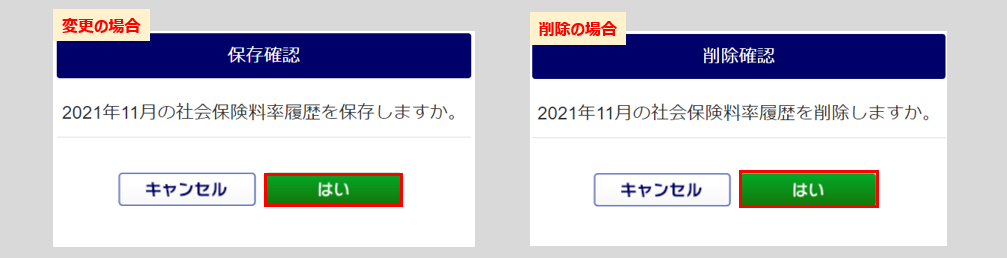
画面左上に「削除しました。」と表示されたら、履歴の変更または削除は完了です。